При редактировании текста в редакторе Word вам может понадобиться преобразовать прописные буквы в строчные или наоборот. Многие пользователи редактируют такой текст вручную, даже не догадываясь, что в текстовом редакторе Word на этот случай предусмотрены специальные функции.
В этой статье мы поговорим о том, как изменить прописные буквы на строчные и наоборот в текстовом редакторе Word 2003, 2007, 2010, 2013 и 2016.
Заглавные и строчные буквы в Word 2007, 2010, 2013 и 2016
Если вы хотите преобразовать прописные буквы в строчные в Word 2007, 2010, 2013 или 2016, вам нужно выделить текст мышкой и воспользоваться кнопкой «Регистрация», которая находится на вкладке «Главная», чуть правее выпадающего списка со шрифтами. Эта кнопка имеет значок в виде буквы «а» в верхнем и нижнем регистре».
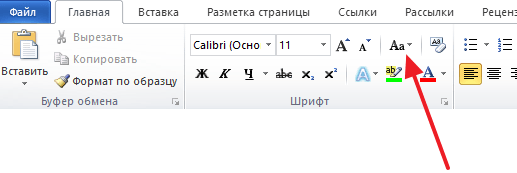
После нажатия кнопки «Зарегистрироваться» появляется небольшой выпадающий список, в котором доступны следующие функции:
- Как и в предложениях, эта функция приводит текст к классической форме. Первая буква предложения заглавная, а все последующие строчные.
- все строчные: эта функция преобразует все выбранные буквы в нижний регистр.
- ВСЕ ЗАГЛАВНЫЕ: Эта функция преобразует выбранные буквы в верхний регистр.
- Верхний регистр: эта функция делает заглавными каждую первую букву слова.
- cHANGE UPPERCASE: Эта функция меняет прописные буквы на строчные и наоборот.
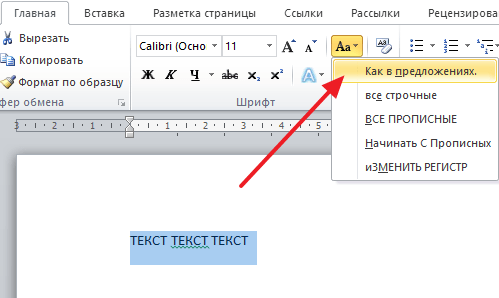
Вы также можете изменить прописные буквы на строчные с помощью комбинации клавиш SHIFT+F3. Эта комбинация клавиш поочередно меняет регистр букв. Сначала меняется регистр текста на «все строчные», затем «Как в предложениях», а затем «ВСЕ ПРОПИСНЫЕ».
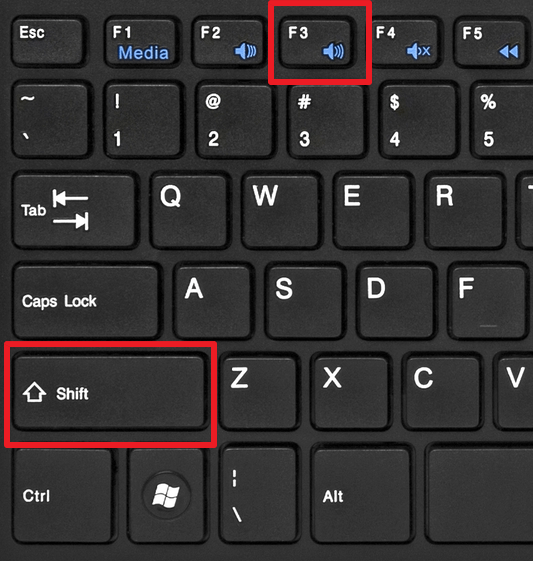
Чтобы лучше понять, как это работает, достаточно выделить любой текст и несколько раз нажать комбинацию SHIFT+F3.
Заглавные и строчные буквы в Word 2003
Немного иначе обстоят дела в текстовом редакторе Word 2003. Там для преобразования прописных букв в строчные нужно выделить текст, открыть меню «Формат» и выбрать там пункт «Регистрация».

В результате должно открыться маленькое окошко, с помощью которого можно изменить регистр. В этом окне вы можете выбрать один из следующих вариантов: «Как в предложениях», «Все строчные», «ВСЕ ЗАГЛАВНЫЕ», «Начинать с заглавных» или «ЗАМЕНИТЬ ЗАГЛАВНЫЕ».

Выбрав нужный вариант, нажмите кнопку «ОК», и он изменит регистр выделенного текста.